지난 2년 동안 비트코인 암호화폐의 가치는 거의 1600% 상승했습니다. 단일 BTC(비트코인)는 이제 금 1온스 가치의 거의 4배의 가치가 있습니다.
자신의 BTC를 손에 넣는 가장 쉬운 방법 중 하나는 비트코인 거래소를 사용하는 것입니다. 이 회사는 법정 화폐(실제 화폐)를 암호화폐 (가상 화폐)로 변환하는 데 도움을 줍니다 .
이 가이드에서는 가장 평판이 좋은 비트코인 거래소 중 하나인 Bitstamp에 중점을 둘 것입니다. 진행하려면 정부에서 발급한 신분증(여권, 주민등록증, 운전면허증)의 스캔본과 공과금 청구서(최근 3개월 이내에 발급된 것)와 같은 주소 증명이 필요합니다. 이중 인증을 통해 계정을 보호하려면 전화나 다른 모바일 장치도 필요합니다.
- 비트코인 구매 방법 과 비트코인 채굴 방법을 알려드립니다.
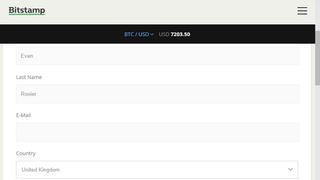
1. Bitstamp 계정 생성
웹 브라우저를 열고 https://www.bitstamp.net (새 탭에서 열림)을 방문하십시오 . '계정 만들기'를 클릭합니다. '무료 계정 열기'라는 제목의 화면이 나타납니다. 귀하의 이름과 이메일 주소로 양식을 작성하십시오. Bitstamp의 이용 약관에 동의하는 확인란을 선택하고 '등록'을 클릭합니다.
등록이 완료되었음을 알려주는 알림이 표시되고 이메일을 통해 사용자 ID와 암호를 받을 것임을 알려줍니다. 이메일로 이동하여 계정의 클라이언트 ID와 비밀번호를 모두 기록해 둡니다. https://www.bitstamp.net (새 탭에서 열림)을 다시 방문하여 오른쪽 상단의 옵션 버튼을 클릭하고 '로그인'을 선택합니다. 로그인하려면 관련 사용자 이름과 암호 세부 정보를 입력하십시오.
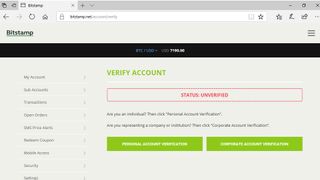
2. 비밀번호 보안 및 인증 시작
Bitstamp에 처음 로그인하면 암호가 오래되었다는 알림이 표시됩니다. 비밀번호를 변경하려면 링크를 클릭하세요. 로드되는 새 화면에서 상단의 필드에 현재 비밀번호를 입력합니다. 그런 다음 아래 필드에 새 비밀번호를 입력하십시오. 새 암호에는 하나 이상의 소문자 및 대문자와 하나의 숫자가 포함되어야 합니다(예: 'Kitchen809'). 확인을 위해 '비밀번호 변경'을 클릭하십시오.
https://www.bitstamp.net/account/verify (새 탭에서 열림) 를 방문하여 확인 절차를 시작하세요 . 먼저 개인 계정과 기업 계정 중에서 선택하라는 메시지가 표시됩니다. 개인 개인인 경우 '개인 계정'을 클릭하십시오.
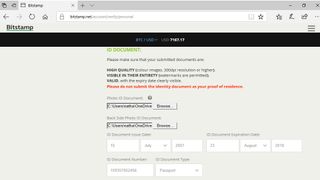
3. 신분증 업로드
다음 확인 화면에서 이름과 거주지 주소를 입력하라는 메시지가 표시됩니다. 귀하의 이름이 신분증에 기재된 것과 정확히 일치하는지 확인하십시오. 페이지를 아래로 스크롤하여 신분증에 표시된 대로 생년월일을 입력하십시오. 또한 세금 목적상 미국 시민권자인지 거주자인지도 선언해야 합니다. 그렇지 않은 경우 여기 라디오 버튼에서 아니오를 클릭하십시오.
아래로 스크롤하여 '찾아보기' 버튼을 클릭하여 신분증 이미지를 업로드합니다. 아래 필드를 사용하여 ID가 발급된 날짜와 만료 날짜를 입력하십시오.
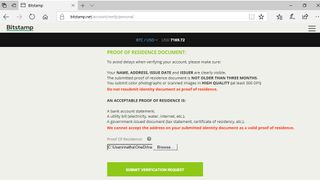
4. 인증 요청 제출
주소 증명서를 업로드하려면 '찾아보기' 버튼을 클릭하십시오. 이것은 은행 명세서, 가스 청구서와 같은 공과금 청구서(3개월 이내) 또는 세금 증명서와 같은 정부 문서여야 합니다. 주소가 나와 있어도 여기에서는 신분증을 사용할 수 없습니다.
화면 하단의 '확인 요청 제출'을 클릭합니다. Bitstamp는 귀하가 제공한 정보와 문서를 검토합니다. 유효한 경우 영업일 기준 2~3일 이내에 계정이 확인됩니다. 비트코인을 구매하기 전에 이런 일이 발생할 때까지 기다려야 합니다. 인증 상태를 확인하려면 https://www.bitstamp.net/account/verify (새 탭에서 열림)를 방문하세요 .
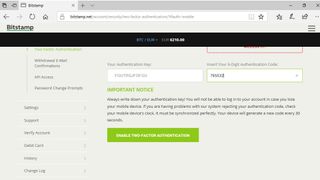
5. 이중 인증 활성화
2단계 인증을 활성화하면 Bitstamp가 로그인하거나 거래를 처리할 때 모바일 장치에서 특수 코드를 요청합니다. 이를 사용하려면 iTunes 및 Google Play 스토어(각각 iOS 및 Android용)에서 무료로 다운로드할 수 있는 Google Authenticator 또는 FreeOTP와 같은 휴대폰에 적합한 앱이 필요합니다.
https://www.bitstamp.net/account/security/two-factor-authentication (새 탭에서 열림)을 방문하여 '2단계 인증 활성화'를 클릭합니다. 모바일 앱을 사용하여 스캔할 수 있는 QR 코드가 표시됩니다. 보안 키를 기록해 둡니다. '인증 키' 필드 옆에 앱에서 생성한 6자리 코드를 입력한 다음 화면 하단에서 '2단계 인증 사용'을 클릭합니다.
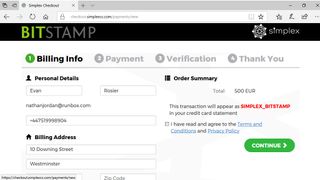
6. 신용카드로 비트코인 구매
비자 또는 마스터카드가 있고 EU 국가 또는 영국에 거주하는 경우 신용 카드를 사용하여 비트코인을 즉시 구매할 수 있습니다. 시작하려면 브라우저에서 https://www.bitstamp.net/account/deposit/credit-card (새 탭에서 열림)를 방문하고 구매하려는 BTC 금액 아래의 '구매'를 클릭하세요.
'계속'을 클릭하면 Bitstamp의 카드 프로세서로 리디렉션됩니다. 여기에 귀하의 이름, 휴대폰 번호 및 이메일 주소를 입력하십시오. 프로세서는 귀하의 이메일 주소로 링크를 보낼 것입니다. 계속하려면 이것을 클릭하십시오. 또한 SMS를 통해 받은 4자리 코드를 입력해야 합니다. 청구서 수신 주소와 카드 정보를 입력하려면 '계속'을 클릭하십시오.
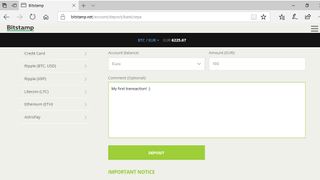
7. 계좌에 입금
신용 카드를 사용하여 비트코인을 구매할 수 없는 경우 대신 은행 계좌를 통해 Bitstamp로 자금을 입금할 수 있습니다.
시작하려면 https://www.bitstamp.net/account/deposit (새 탭에서 열림)를 방문하세요 . SEPA(Single Euro Payments Area) 계정이 있는 경우 왼쪽의 'EU 은행(SEPA)'을 클릭합니다. 그렇지 않으면 '국제 은행'을 선택하십시오.
다음 화면에서 이름과 성이 올바른지 확인하십시오. '계정 잔액'에서 EUR 또는 USD를 선택합니다. '금액'에 입금하려는 금액을 입력합니다. 완료되면 녹색 '입금' 버튼을 클릭합니다. Bitstamp는 필요한 계정 세부 정보와 거래 참조 번호를 표시합니다. 자금을 보낼 때 이것을 포함해야 합니다.

8. 비트코인 즉시 주문하기
자금이 확인되면 비트코인을 구매하는 가장 간단한 방법은 현재 매수/매도 가격으로 즉시 주문하는 것입니다. 이름에서 알 수 있듯이 일반적으로 구매가 즉시 진행됩니다.
즉시 주문하려면 https://www.bitstamp.net/market/order/instant (새 탭에서 열림)를 방문하십시오 . 'BTC 구매'를 클릭한 다음 '사용하고 싶습니다' 상자에 비트코인 구매에 사용할 총 금액을 입력합니다. 이 금액에는 Bitstamp의 수수료가 포함되어 있습니다.
아래의 'BTC 구매'를 클릭하여 주문하십시오. 주문이 처리되면 금액이 BTC 잔액에 추가됩니다. 이를 확인하려면 언제든지 https://www.bitstamp.net/account/balance (새 탭에서 열림)를 방문하세요 .
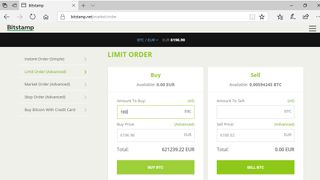
9. 지정가 주문
Bitstamp는 고급 주문 유형을 지원합니다. 가격 대비 최상의 가치를 얻으려는 경우에 도움이 될 수 있습니다.
시작하려면 https://www.bitstamp.net/market/order (새 탭에서 열림) 를 방문하세요 . 왼쪽의 '지정가 주문(고급)'을 클릭하여 지정가 주문을 합니다. 가장 간단한 용어로 이것은 Bitcoin이 특정 가치에 도달할 때만 구매하도록 주문하는 것과 관련이 있습니다. '구매 금액' 아래에 원하는 비트코인 수를 입력하고 '구매 가격' 아래에 비트코인당 지불할 가격을 입력하십시오. 기본적으로 BitStamp는 현재 시세를 보여줍니다. 주문하려면 'BTC 구매'를 클릭하세요.
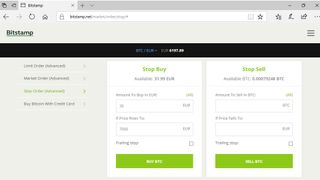
10. 스탑 오더
비트코인은 그 가치 면에서 악명이 높습니다. 특정 조건이 충족되면 자동으로 실행되는 정지 주문을 설정하여 노출될 수 있는 위험 수준을 줄일 수 있습니다. 금융 용어로 이러한 종류의 기술을 '헤징'이라고 합니다.
시작하려면 https://www.bitstamp.net/market/order (새 탭에서 열림)를 방문 하고 왼쪽에서 '주문 중지(고급)'를 선택하세요. 비트코인이 특정 값으로 떨어지면 매도할 금액을 입력하여 '매도 중지' 주문을 합니다. '가격이 떨어지는 경우'에서 이 값을 설정합니다. 'Trailing Stop' 옵션을 사용하여 이 값을 고정 금액이 아닌 백분율로 표시할 수 있습니다. 자세한 내용은 여기 (새 탭에서 열림)를 참조하세요 .
또한 가격이 특정 수준까지 상승하면 구매를 위해 'Stop Buy' 주문을 할 수 있으며 선택적으로 Trailing Stop을 사용할 수도 있습니다.
